Возможности BIOS Setup
При включении материнская плата встречает пользователя полноэкранной картинкой следующего вида:

Особенно привлекательной ее не назовешь (она выполнена в духе коробки), но в информативности заставке не откажешь. И речь тут не об основных особенностях платы, что на ней перечислены и проиллюстрированы, а в первую очередь о перечне горячих клавиш, позволяющих отобразить окно прохождения POST, зайти в BIOS Setup, активировать утилиту восстановления Xpress Recovery, указать накопитель для загрузки в Boot Menu и запустить утилиту для перепрошивки Q-Flash.
На момент тестирования последней доступной была версия BIOS F5B. Ее-то с помощью Q-Flash на материнку и «заливаем». Утилита позволяет как обновить прошивку, так и сохранить текущий вариант:
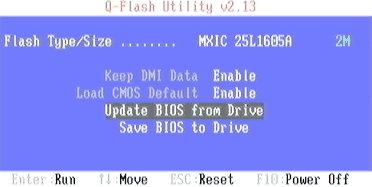
В каждом случае далее вы увидите некое диалоговое окно для выбора пути к файлу. Поддерживаются все накопители (включая съемные), но только с файловыми системами типа FAT.
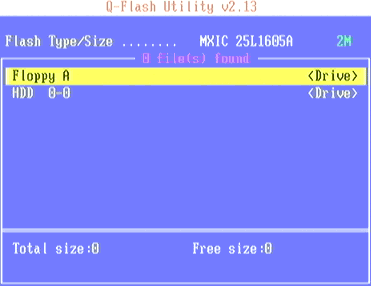
Указав нужный файл, обновляем прошивку:
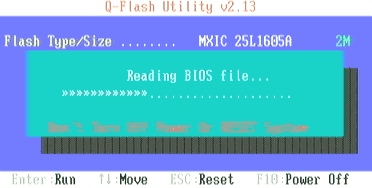
И, перезагрузившись, заходим, наконец, в BIOS Setup платы.
Он основан на микрокоде Award Inc.
Посвященный оверклокерам раздел тут идет сразу, первым, называется традиционно для Gigabyte он MB Intelligent Tweaker (M.I.T.):
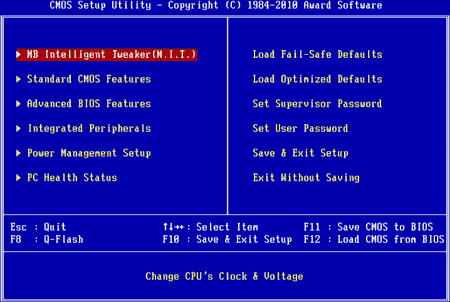
Непосредственно внутри – лишь информация о текущем режиме работы системы. Все параметры прячутся по пяти подразделам:
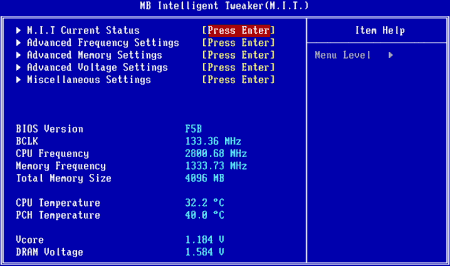
Первый – M.I.T. Current Status, что характерно, снова лишь информационный. Просто в нем представлен более детальный отчет; данные о состоянии CPU выводятся по ядрам, а памяти – по слотам и каналам (что в случае с Gigabyte GA-H55N-USB3 одно и то же):
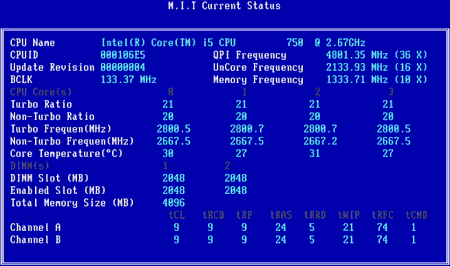
Собственно разгон начинается лишь с подраздела Advanced Frequency Settings. Он отвечает за задание частот.
Правда, открывает его зачем-то процессорный множитель. Для выбора доступны все штатные значения (у Core i5 750 это от 9 до 20), а также соответствующее активированному «авторазгону» Intel Turbo Boost при загрузке всех ядер (на единицу больше – 21).
Следом указывается суммарная частота работы CPU, которая получится при заданных множителе и BCLK.
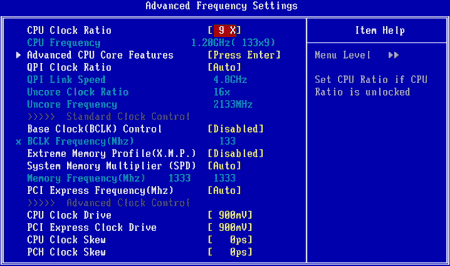
Расширенный режим Turbo Boost можно включить в еще одном подразделе (уже третьего уровня вложенности) – Advanced CPU Core Features.
Первый параметр здесь – Intel(R) Turbo Boost Tech. – напрямую связан с двумя другими: расположенным тут же C3/C6/C7 State Support* и ранее упомянутым CPU Clock Ratio. При его принудительной (де-)активации они оба переходят в значения Auto.
* Напомню, что C-State ответственен за увеличение множителей CPU на четыре и на два при загрузке только одного и двух ядер соответственно (против единицы для всех ядер «обычного» Turbo Boost). Да, в штатном режиме это может дать неплохую прибавку производительности, но при разгоне грозит потерей стабильности.
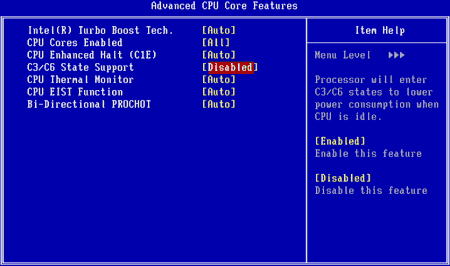
Также в Advanced CPU Features присутствует возможность отключить любое количество процессорных ядер. Трехъядерный Core i5 750 или i7 8xx – это интересно:
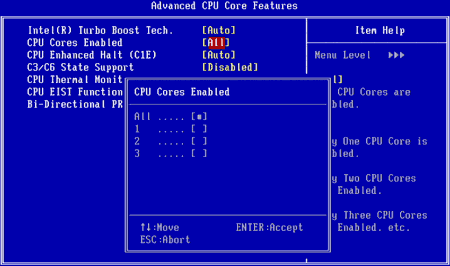
Далее в Advanced Frequency Control, также с помощью множителя, выбирается QPI Link. А вот задать коэффициент умножения Uncore Frequency нельзя, он и соответствующая частота просто отображаются ниже.
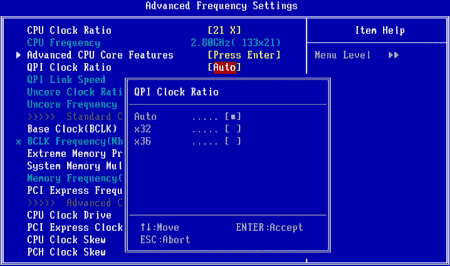
И, наконец, самое интересное – базовая частота (Base Clock, BCLK). Прежде чем ее изменить, пользователю (по старой, но не доброй Gigabyte-овской традиции) нужно самому себе это разрешить.
Базовая частота выставляется в интервале 100–1200 МГц. Верхний предел выбран немного самонадеянно, на мой взгляд ![]() . Лучше бы дали бо́льшую свободу даунклокерам. Впрочем, у них для этого есть множитель.
. Лучше бы дали бо́льшую свободу даунклокерам. Впрочем, у них для этого есть множитель.
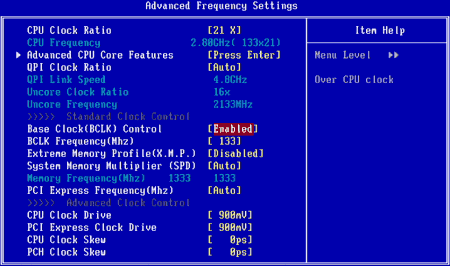
Следом за заданием BCLK можно включить Extreme Memory Profile (X.M.P.) – отдельный режим работы памяти, прошитый в SPD многих оверклокерских модулей DDR3. Для стендовых Corsair XMS3 это 1600–7–7–7 при напряжении 1.65 В. Множитель памяти у Core i5 750 ограничен значением 10. Что при штатной базовой частоте дает максимум DDR3 1333 МГц. Поэтому, чтобы поднять ее до 1600, нужно увеличить BCLK до 160 МГц. А дабы суммарная частота CPU не превысила штатную, – уменьшить его множитель.
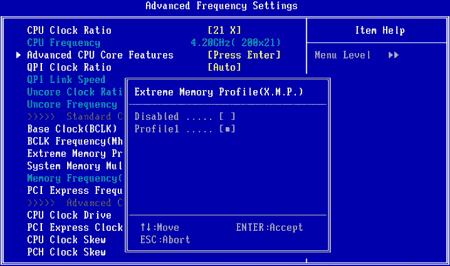
Тестируемая плата, как и ранее побывавшие у нас на тестировании ее «старшие сестры», все вышеперечисленное делать умеет. И множитель Core i5 750 при этом она теперь выставляет в 17, а не в 16, как делала когда-то Gigabyte GA-P55M-UD4, что дает CPU суммарную частоту 2720 МГц. Это на полсотни мегагерц больше штатной, но такой «разгон» для современных процессоров Intel совершенно безопасен.
Тогда как предыдущий вариант предлагал обменять на «правильный» режим работы памяти целую сотню процессорных мегагерц (160 x 16 = 2560). При этом трудно рассчитывать на достойное соперничество с конкурентами, которые уже давно освоили данный «трюк».
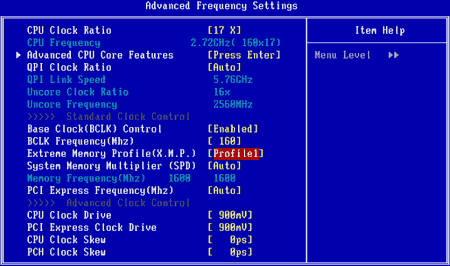
Таким образом, плата позволяет включить все «штатные» режимы разгона. А вот какой-либо своей утилиты (вроде прошлых «C.I.A.») на этот раз нет. Впрочем, работают такие обычно все равно весьма «криво», как минимум, серьезно завышая процессорное напряжение. Поэтому, может, оно и к лучшему.
Далее в Advanced Frequency Settings задается множитель памяти. Доступны все поддерживаемые используемой моделью CPU значения. Следом выводится суммарная частота памяти, которая получится при умножении выбранного множителя на BCLK.
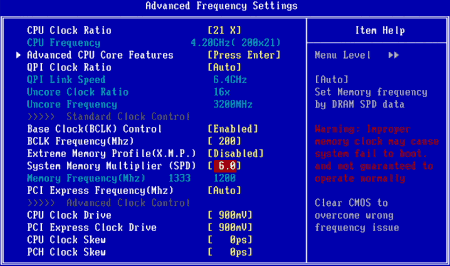
Последней, на всякий случай, фиксируем частоту шины PCI-Express и выходим в «корень» M.I.T.
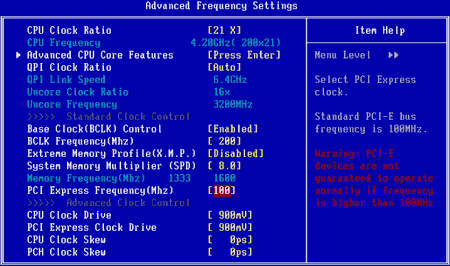
Третий подраздел здесь носит имя Advanced Memory Settings, здесь сосредоточены параметры работы оперативной памяти.
Первые два пункта здесь – уже встречавшиеся нам X.M.P. и множитель памяти.
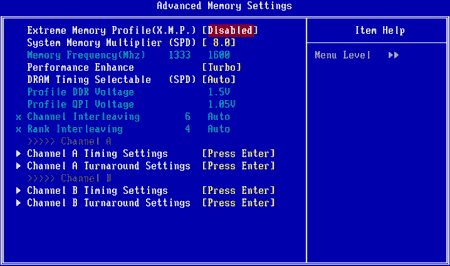
А вот следом расположен знакомый по предыдущим обзорам плат Gigabyte Performance Enhance. Для него доступны три значения: «Standard», «Turbo» и «Extreme». И, как обычно, они практически не влияют ни на стабильность системы (хорошо), ни на ее производительность (не так хорошо). «Экстремальный» вариант выглядит красивее всех, поставим его ![]() .
.
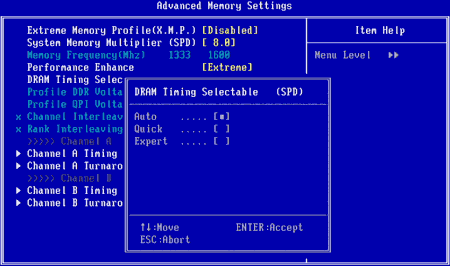
Затем переходим к таймингам. К ним также сначала нужно самому себе разрешить доступ. Правда, здесь параметр DRAM Timing Selectable все же несет некую функциональную нагрузку. Дело в том, что Gigabyte GA-H55N-USB3 позволяет установить двум каналам памяти разные наборы задержек (режим «Expert»). А в режиме «Quick» они автоматически синхронизируются.
Каждый параметр можно оставить в «Auto». И рядом всегда выводится текущее значение. Удобно.
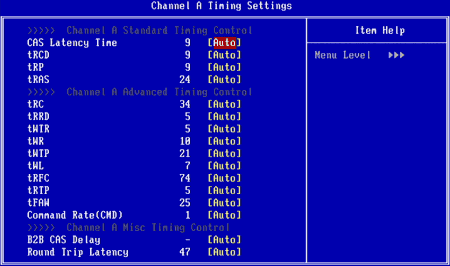
Четвертый подраздел M.I.T. посвящен напряжениям, он озаглавлен как Advanced Voltage Settings.
Для разгона первым делом сто́ит избавиться от «просадки» процессорного напряжений под нагрузкой (Vdroop), активировав Load-Line Calibration.
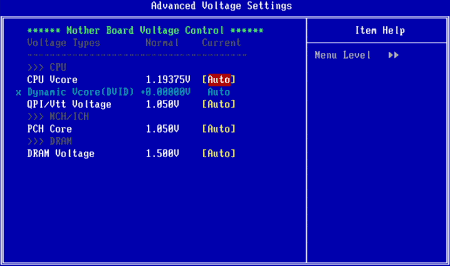
Далее выбираем режим задания процессорного напряжения. Да-да, их здесь два: плата Gigabyte GA-H55N-USB3 также позволяет задать CPU Voltage не только напрямую, но и «со сдвигом». Для этого надо выбрать значение Normal. Установленное таким образом «динамическое» напряжение будет снижаться в простое так же, как и штатное.
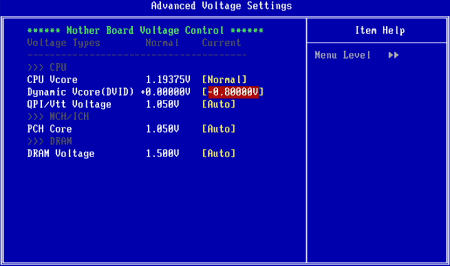
Старый добрый вариант с жесткой фиксацией желаемого значения также присутствует. В нем диапазон доступных значений заметно шире:
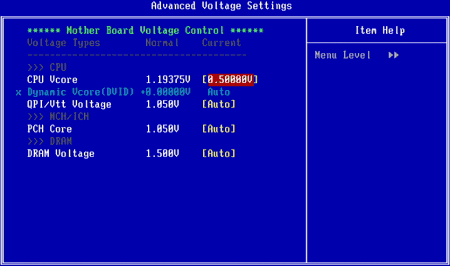
Как всегда, потенциально небезопасные значения напряжений при выборе помечаются сначала желтым цветом, затем розовым, а совсем уж «задранные» – тревожно мигающим красным:
![]()
![]()
Для памяти предупреждение выводится уже начиная с 1.66 В. Оно и правильно: ее контроллер на платформах LGA 1156 и 1366 встроен в центральный процессор, но питается от того же напряжения, что и сами модули. И есть строгая рекомендация Intel не поднимать его выше 1.65 В. Только вот выбрать для DRAM Voltage именно это значение Gigabyte GA-H55N-USB3 не позволяет, ближайшее – 1.64 В. А ведь многие оверклокерские модули памяти, предназначенные для использования с соответствующими CPU, рассчитаны как раз на «максимально возможный» вольтаж.
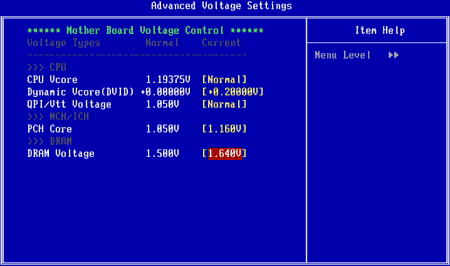
Приведем таблицу с диапазонами и шагами изменения основных напряжений в BIOS Setup тестируемой платы:
| Напряжение | Минимум, В | Максимум, В | Шаг, В |
| CPU Absolute | 0.50000 | 1.90000 | 0.00625 |
| CPU Offset | –0.80000 | +0.59375 | 0.00625 |
| Memory | 1.30000 | 2.60000 | 0.02–0.1 |
| VTT | 1.05000 | 1.49000 | 0.02–0.1 |
| PCH | 0.95000 | 1.50000 | 0.02–0.1 |
| CPU PLL | N/A | N/A | N/A |
Остальные разделы BIOS Setup нам не так интересны (но вы все равно найдете скриншоты к ним в конце статьи). Разве что в третьем – Advanced Chipset Features – можно отключить все неиспользуемые контроллеры:
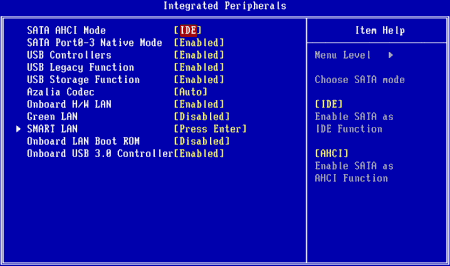
А в PC Health Status сосредоточены средства аппаратного мониторинга. Четыре основных напряжения, две температуры (из них одна – процессорная) и показатели тахометров обоих вентиляторов, которые могут быть подключены к плате – вот и все, что может предложить пользователю Gigabyte GA-H55N-USB3:
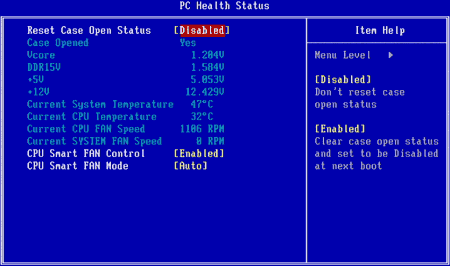
Для обоих «вертушек» можно включить автоматическую регулировку. Она никак не настраивается, на выбор лишь два типа управления: PWM и основанное на напряжении.
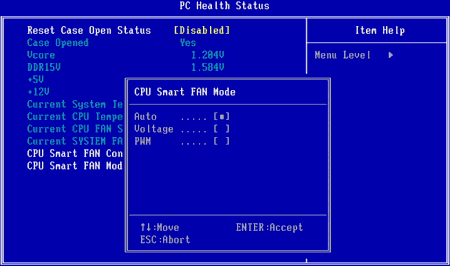
В целом BIOS Setup платы Gigabyte GA-H55N-USB3 оставляет неплохое впечатление. С такой маленькой и простой платой вообще поначалу боишься остаться без разгона. Но нет, в этом вопросе функционал тестируемой материнки «обрезан» не сильно, большинство необходимых оверклокеру параметров здесь все-таки есть. А на экстремальный разгон эта «малютка» и не претендует. С обычным бы все было нормально…
Что касается удобства использования, то вот тут не все гладко. Древовидное представление с множеством подразделов большой вложенности хорошо, когда не приходится «скакать» по ним туда-сюда, пытаясь уследить за всеми взаимосвязанными параметрами. При разгоне системы на Intel LGA 1156 их не так много, но полностью избавить пользователя от проблем с «навигацией» разработчикам не удалось. И со времени нашего последнего теста платы Gigabyte под эти процессоры ситуация сколько-нибудь заметно не изменилась. Надеюсь, что работа над улучшением организации BIOS Setup плат этого производителя все же идет, потому что до идеальной ей еще далеко.
